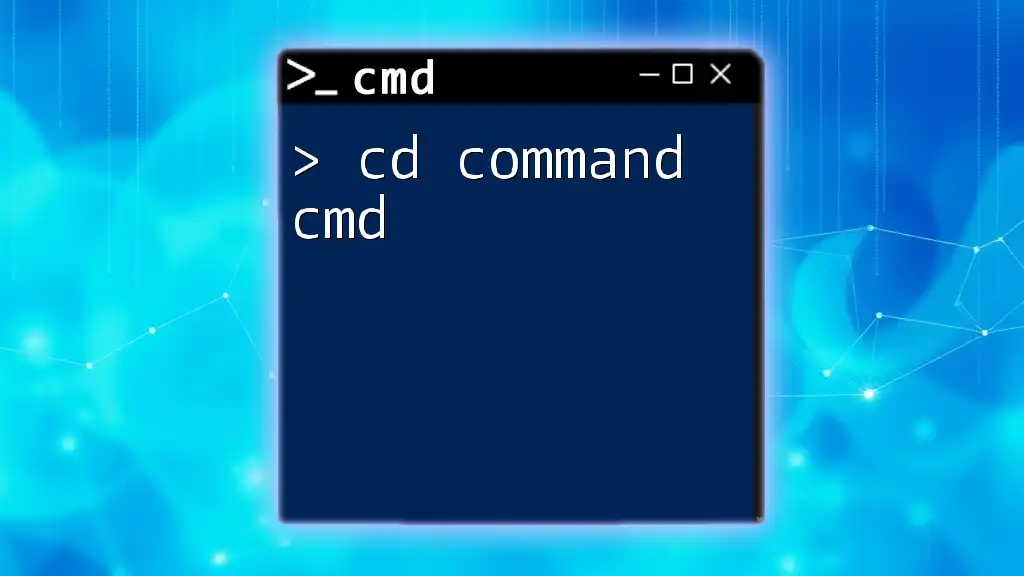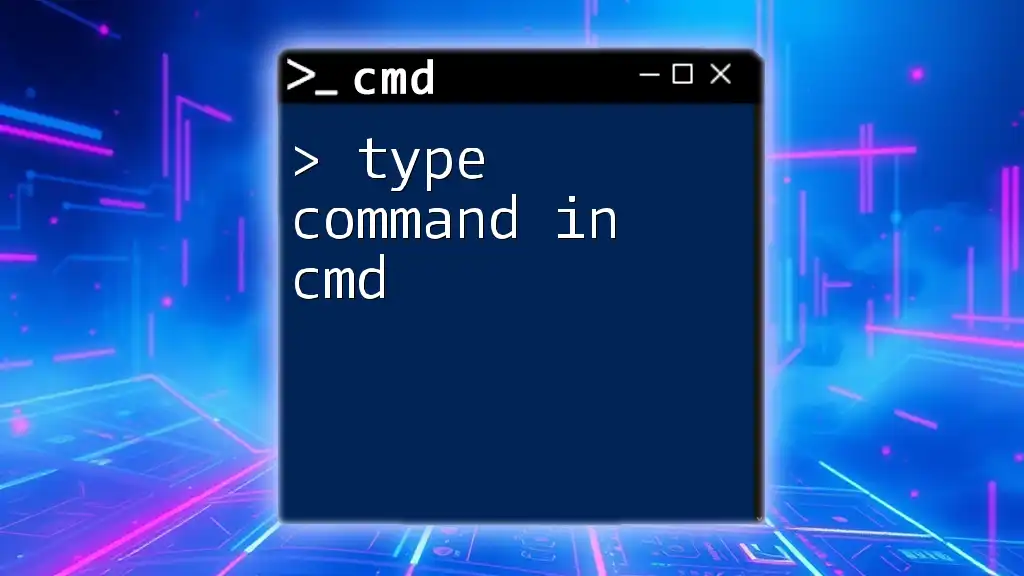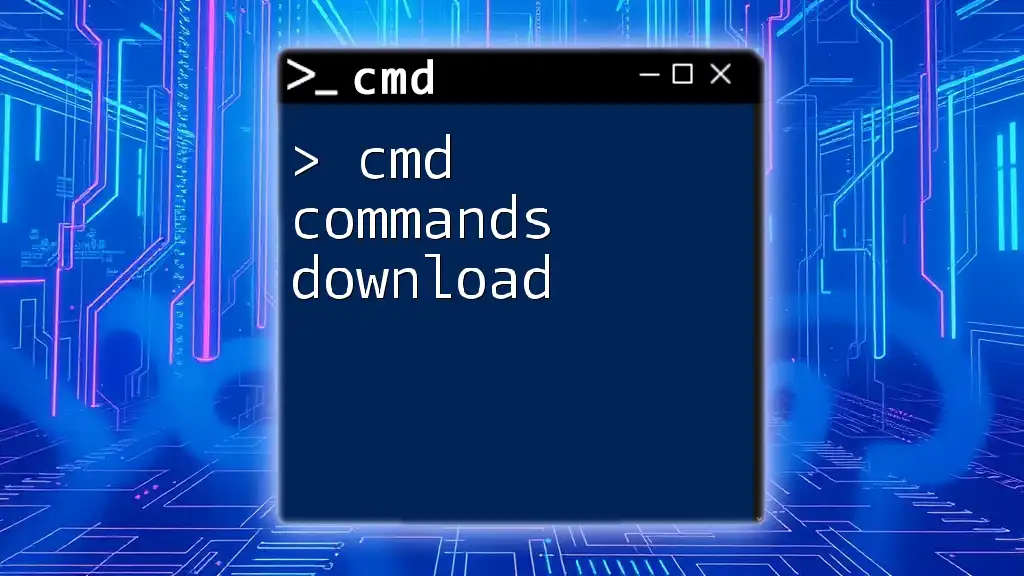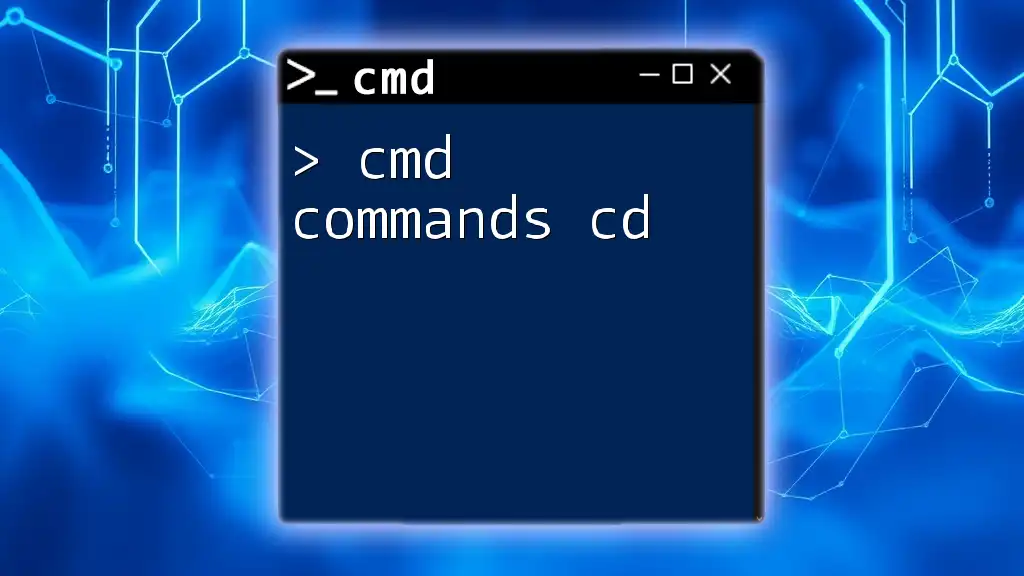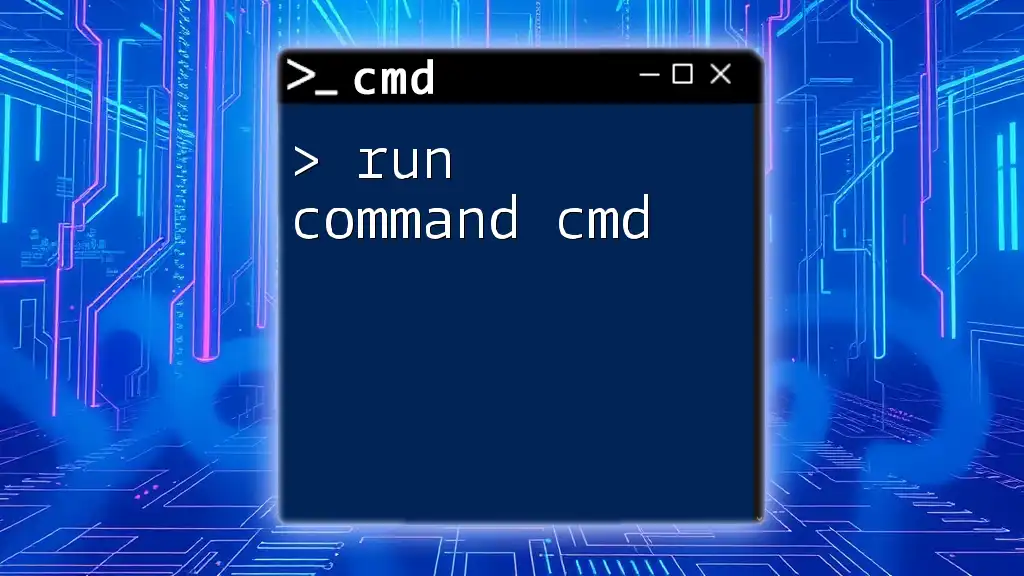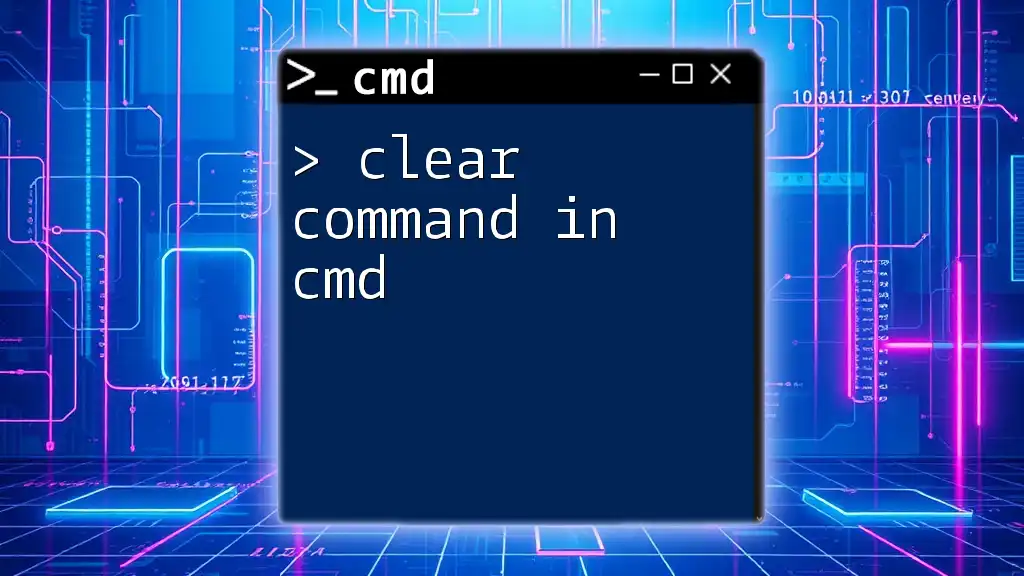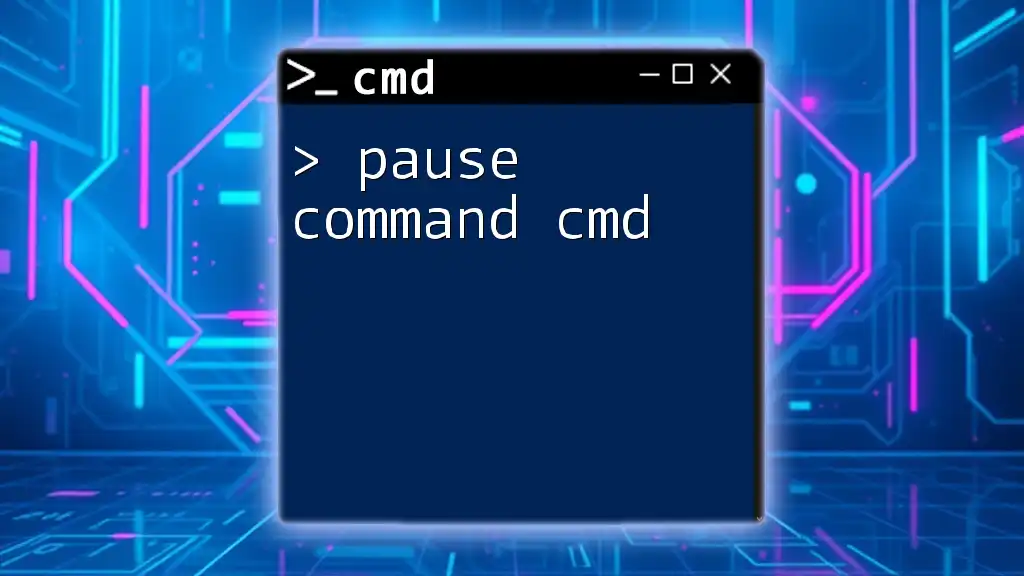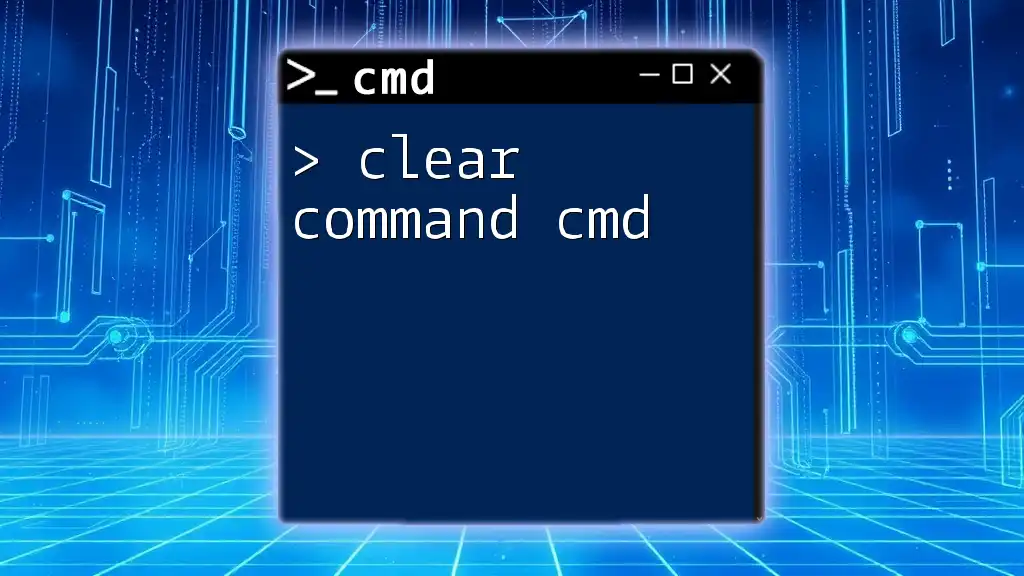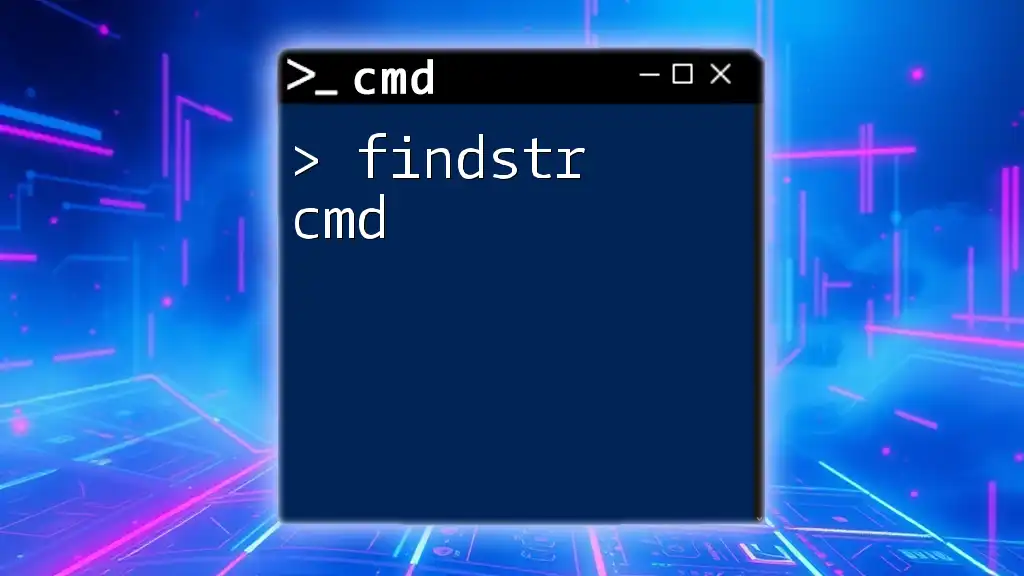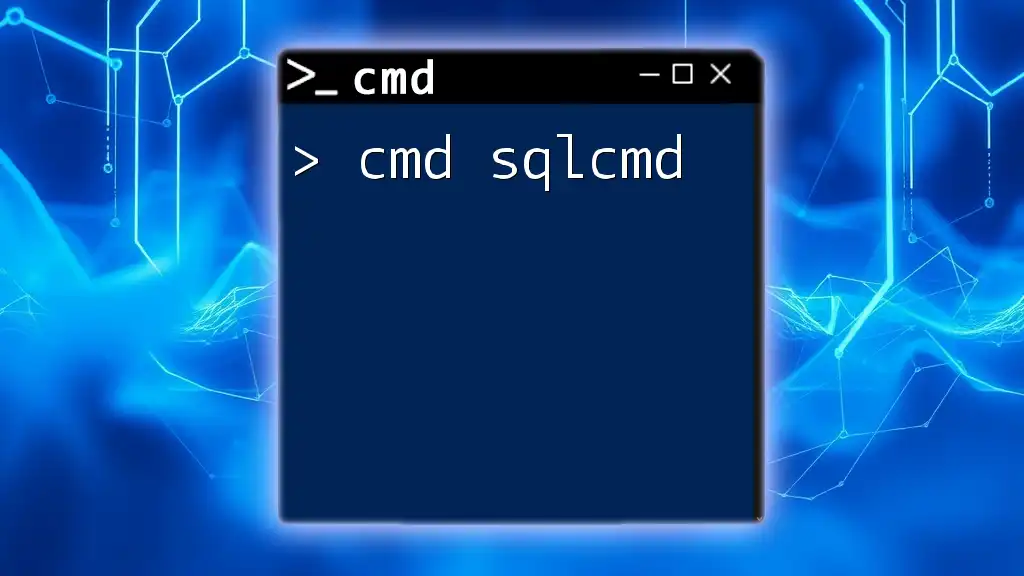"Comandos do cmd" refers to the various command-line instructions used in Windows Command Prompt to perform tasks quickly and efficiently.
Here’s an example of a common command:
dir
This command lists all files and directories in the current directory.
O que é o CMD?
O CMD, ou Prompt de Comando, é uma interface de linha de comando que permite que os usuários interajam com o sistema operacional Windows através de comandos. Lançado inicialmente nas versões do DOS, o CMD evoluiu ao longo dos anos, tornando-se uma ferramenta essencial para desenvolvedores, administradores de sistema e até mesmo usuários comuns que desejam otimizar suas tarefas. A sua simplicidade e eficiência são o que tornam os comandos do cmd tão valiosos.
Uma distinção importante a se fazer é entre o CMD e o PowerShell, um ambiente de scripting mais moderno e poderoso. Enquanto o CMD é baseado em texto e orientado a comandos mais simples, o PowerShell integra funções mais complexas e robustas, sendo ideal para tarefas de administração de sistemas.
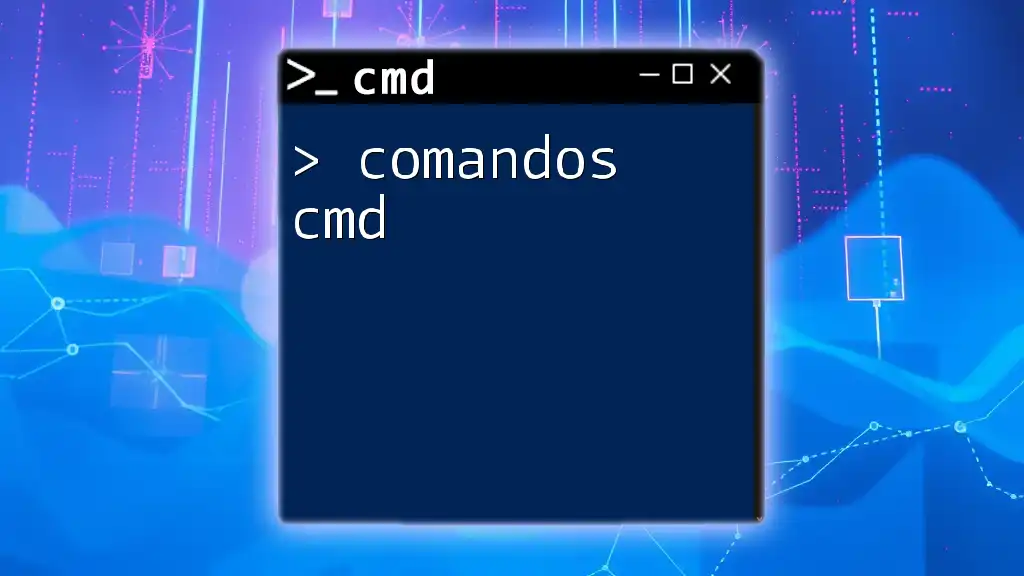
Por que usar comandos do CMD?
Utilizar comandos do cmd oferece várias vantagens em comparação com operações gráficas tradicionais no Windows. Entre as principais estão:
- Eficiência na execução de tarefas: Operações executadas via linha de comando geralmente são mais rápidas, especialmente para tarefas repetitivas.
- Automatização de processos: Com scripts, você pode automatizar tarefas e executar uma série de comandos com um único clique.
- Resolução de problemas de maneira rápida: Através de comandos específicos, você pode diagnosticar e corrigir problemas sem depender de interfaces gráficas.

Comandos Básicos do CMD
Navegação no Sistema de Arquivos
Um dos primeiros passos ao aprender a utilizar o CMD é saber navegar entre diretórios:
-
cd (Change Directory):
cd C:\UsuáriosO comando `cd` permite que você troque o diretório atual. Use este comando para se mover entre pastas.
-
dir (Directory):
dir C:\O comando `dir` lista todos os arquivos e subpastas dentro do diretório especificado. É essencial para explorar o sistema de arquivos.
Manipulação de Arquivos
Além de navegar, o CMD permite manipular arquivos de várias formas:
-
copy:
copy arquivo.txt D:\Backup\O comando `copy` é utilizado para copiar arquivos de um local para outro.
-
move:
move arquivo.txt D:\Backup\Com `move`, você pode mover um arquivo para um novo local, alterando sua localização original.
-
del (Delete):
del arquivo.txtO comando `del` exclui arquivos de forma permanente. Tenha cuidado ao usá-lo, pois esta ação não pode ser desfeita.
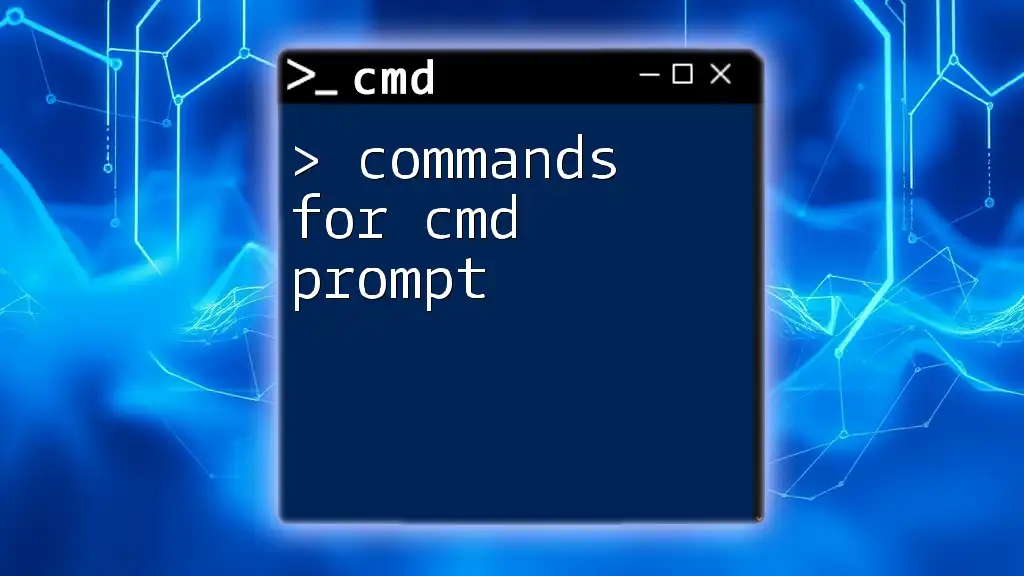
Comandos Avançados do CMD
Rede e Conexões
Para resolver problemas de conectividade e obter informações de rede, alguns comandos são essenciais:
-
ping:
ping www.google.comO comando `ping` testa a conectividade de rede entre o computador e outro host, informando se há resposta.
-
ipconfig:
ipconfig /allO `ipconfig` fornece informações detalhadas sobre a configuração de rede do computador, sendo útil para identificar problemas de conexão.
Diagnóstico e Solução de Problemas
Através de alguns comandos, é possível realizar diagnósticos e resolver problemas comuns:
-
chkdsk (Check Disk):
chkdsk C:O comando `chkdsk` verifica a integridade do disco e pode corrigir erros, garantindo que os dados estejam seguros.
-
tracert (Trace Route):
tracert www.wikipedia.orgUtilizado para rastrear a rota que os pacotes seguem até um determinado destino, ajudando a identificar problemas de rede.
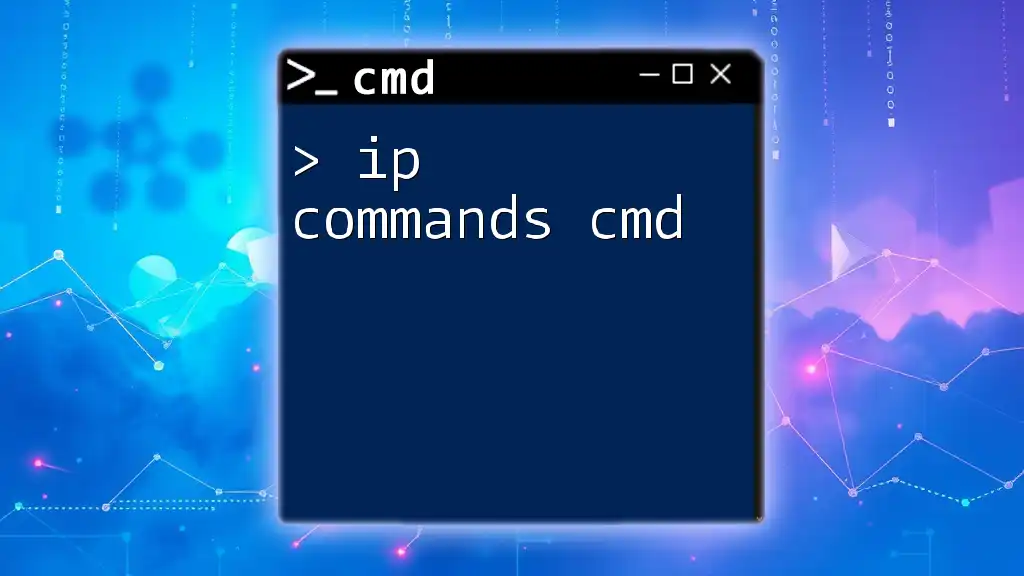
Criando Scripts no CMD
O que são Scripts de CMD?
Scripts são conjuntos de comandos que podem ser executados de uma só vez, permitindo automatizar tarefas repetitivas ou complexas. Utilizar scripts facilita a gestão e manutenção de tarefas no sistema.
Exemplos de Scripts Úteis
Script para backup automático
Um script simples para automatizar backups pode economizar tempo e garantir que seus arquivos importantes estejam sempre protegidos. Abaixo está um exemplo:
@echo off
xcopy C:\Importantes D:\Backup\ /E /I
echo Backup Concluído!
pause
Neste exemplo, o comando `xcopy` é usado para copiar todos os arquivos da pasta "Importantes" para a pasta "Backup".
Script para limpeza de arquivos temporários
Outra tarefa comum é limpar arquivos temporários. Veja como fazer isso com um script simples:
@echo off
del /q/f/s %temp%\*
echo Arquivos temporários excluídos!
pause
Esse script exclui todos os arquivos temporários do sistema, ajudando a liberar espaço em disco.
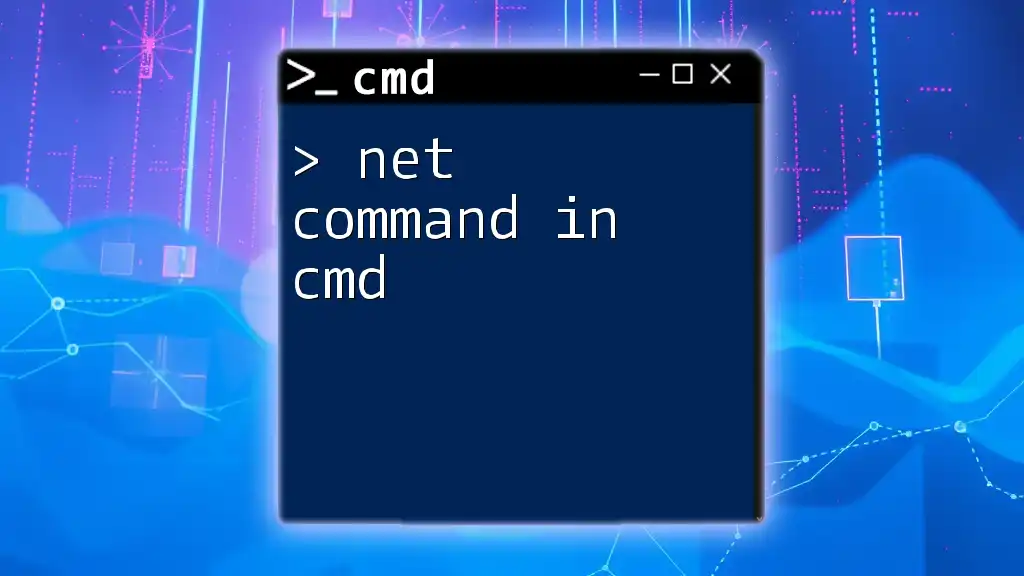
Dicas e Truques para Usar o CMD
- Uso de teclas de atalho: Conhecer as teclas de atalho pode aumentar sua eficiência ao usar o CMD. Por exemplo, `Ctrl + C` para interromper um comando em execução.
- Acesso rápido ao CMD: Você pode abrir o CMD pressionando `Win + R` e digitando `cmd`, facilitando o acesso.
- Personalização da aparência do CMD: Altere as cores de fundo e texto para melhorar a legibilidade. Você pode fazer isso clicando com o botão direito na barra de título do CMD e selecionando "Propriedades".

Conclusão
Neste guia, exploramos os comandos do cmd e como eles podem ser usados para melhorar a eficiência e a produtividade no Windows. Desde comandos básicos para navegação e manipulação de arquivos até comandos avançados de diagnóstico e scripting, você agora tem um entendimento sólido sobre como utilizar o CMD de forma eficaz. Não hesite em explorar mais e experimentar novos comandos para maximizar suas habilidades e conhecimentos.